
Cuando tenemos un ordenador con Windows 10, se nos pide crear una cuenta de usuario local. Lo más normal, es que para acceder a dicha cuenta de usuario, tengamos que usar una contraseña o un PIN. De modo que cada vez que vayamos a iniciar sesión en la misma, se nos pedirá dicha contraseña. Es algo normal, aunque a muchos usuarios les cansa, y puede que en algún momento no te acuerdes de dicha contraseña.
Por eso, muchos usuarios en Windows 10 toman la decisión de eliminar dicha contraseña. Es posible iniciar sesión en el ordenador sin tener que usar una contraseña. A continuación os vamos a mostrar los pasos que tenemos que seguir en este sentido, de manera que no tengáis que usar dicha contraseña para acceder al ordenador.
Este es un método al que debemos recurrir si tenemos un ordenador que solo nosotros usamos. Si lo compartes con más personas, lo mejor es tener algún PIN o contraseña que proteja su acceso. Pero, de todas maneras, a continuación te mostramos los pasos a seguir. Porque es una función que está algo oculta en Windows 10.
Inicio de sesión sin contraseña en Windows 10
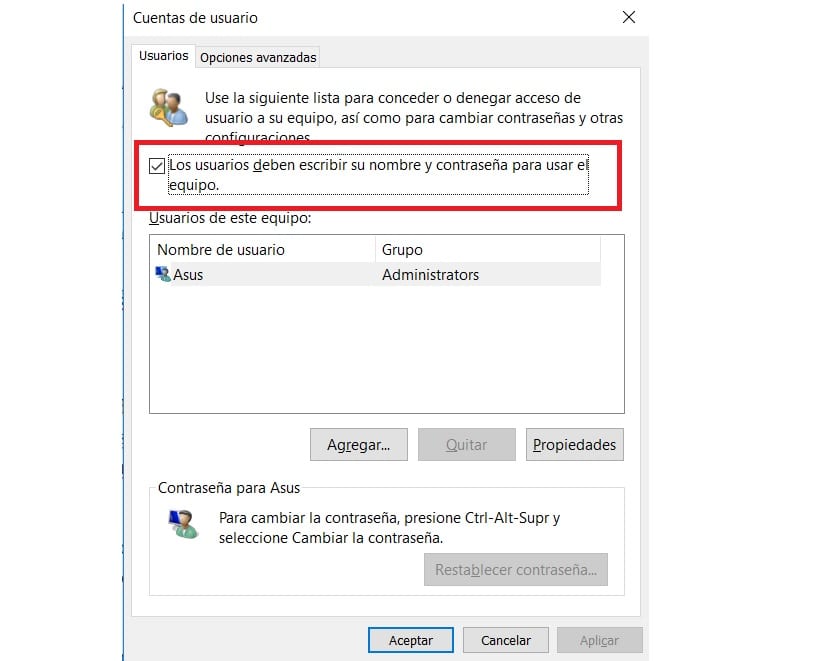
Lo primero que vamos a hacer es abrir una ventana de ejecutar de Windows. Para ello, usamos la combinación de teclas Win+R y se abrirá entonces dicha ventana. En la misma debemos escribir el comando «netplwiz» y le damos a enter cuando lo hayamos introducido. Al introducir este comando, estamos acudiendo a la configuración avanzada de usuarios en el ordenador.
En esta ventana que se muestra en pantalla, hay una pestaña llamada usuarios que es la que nos interesa a nosotros en este caso. Por tanto, accedemos a la misma. Allí, nos vamos a encontrar con una casilla llamada «los usuarios deben escribir su nombre y contraseña para usar el equipo». Lo más habitual es que Windows 10 la tenga marcada por defecto, por tanto, lo que nosotros tenemos que hacer en este caso es desactivarla.
Cuando hayamos hecho esto, le tenemos que dar a aceptar para que se guarden los cambios que hemos introducido. Al hacer esto, se nos va a pedir que introduzcamos una vez más el usuario y contraseña de Windows 10 para el que queremos introducir este cambio de iniciar sesión sin usar contraseña. Introducimos entonces estos datos y le damos a aceptar.
Esto es algo que el sistema hace de forma habitual, y que es importante en el caso de que haya varias cuentas de usuario presentes en dicho ordenador. En ese caso, tenemos que seleccionar nosotros la cuenta para la que vamos a introducir dicho cambio, de eliminar el inicio de sesión con contraseña.
¿Es bueno eliminar la contraseña?

Es posiblemente una duda que afecta a muchos usuarios en Windows 10. El tener que introducir una contraseña cada vez que se quiere iniciar sesión puede resultar algo molesto, ya que es un proceso que se repite en muchas ocasiones, puede que varias veces a lo largo del día. Por lo que es comprensible que se quiera eliminar la misma.
Ya que ante todo, permite que hacer inicio de sesión en Windows 10 sea mucho más rápido. Encenderemos el ordenador y en cuestión de unos pocos segundos estaremos ya en el escritorio, lo que nos permite empezar a trabajar de inmediato. Es la gran ventaja que tiene el no tener contraseña. Aunque hay un par de aspectos negativos a tener en cuenta en este sentido.
Uno, que ya hemos comentado antes, es que si hay más usuarios en dicho ordenador, van a poder acceder a nuestra cuenta de usuario sin problema alguno, sin usar contraseña. Lo que les va a dar la posibilidad de ver todo lo que tenemos guardado o las páginas que visitamos. También si otra persona usa nuestro ordenador, se les da vía libre a que vean todo.
Por lo que no es tan seguro ni es la opción más eficiente en lo que a privacidad se refiere. Además, si no queremos usar una contraseña en todo momento, tenemos la posibilidad de usar solamente un PIN. Es mucho más fácil de recordar al ser cuatro cifras, y nos permitirá evitar que accedan a la cuenta.